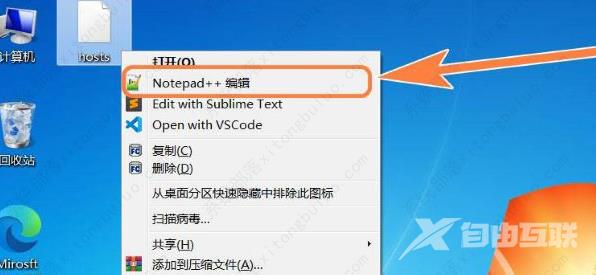作者:juniu网络 来源:互联网 发布时间:2023-07-14
Notepad++是个可以编辑代码的软件,Notepad++里面有许多好用的功能,我们在使用的过程中,想要将Notepad++添加到电脑右键菜单中,但有很用户不知道如何操作,针对这一问题,下面小编就为大家介绍详细的操作方法,感兴趣的用户一起来看看吧。
Notepad++添加到电脑右键菜单步骤教程
1、进入软件(notepad++.exe)所在的文件夹,如图所示。
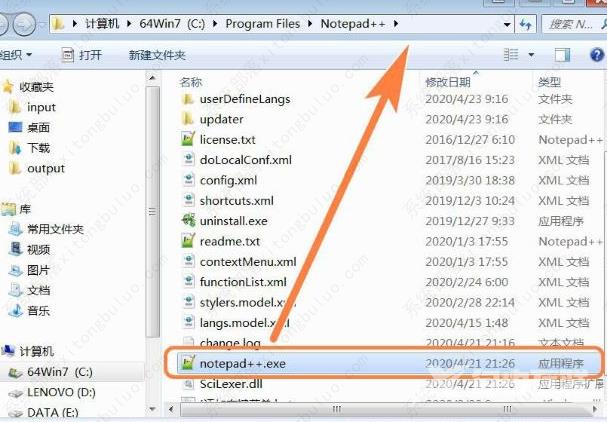
2、在上方地址栏中的cmd,并回车打开,如图所示。
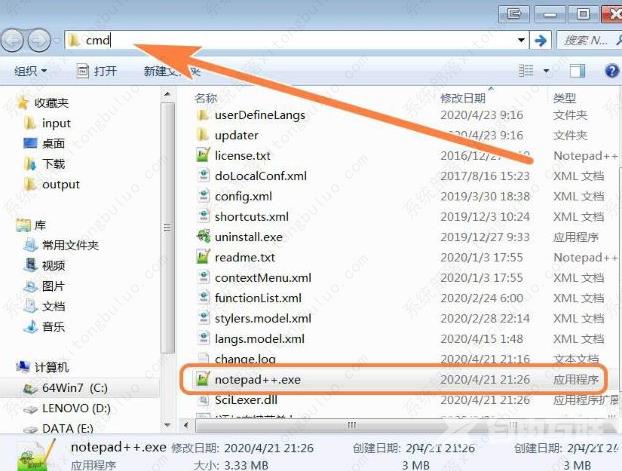
3、进入命令提示符窗口后,注意是管理员模式,并且当前路径为文件编辑器的路径,如图所示。
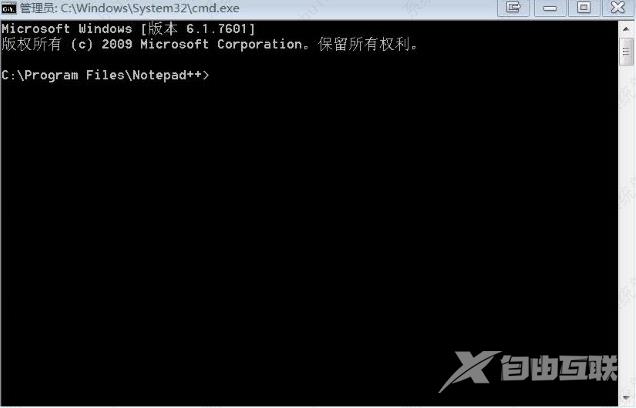
4、输入命令reg add HKEY_CLASSES_ROOT*shellNotepad++ /t REG_SZ /v /d Notepad++ 编辑 /f,回车执行,添加到右键菜单,如图所示。
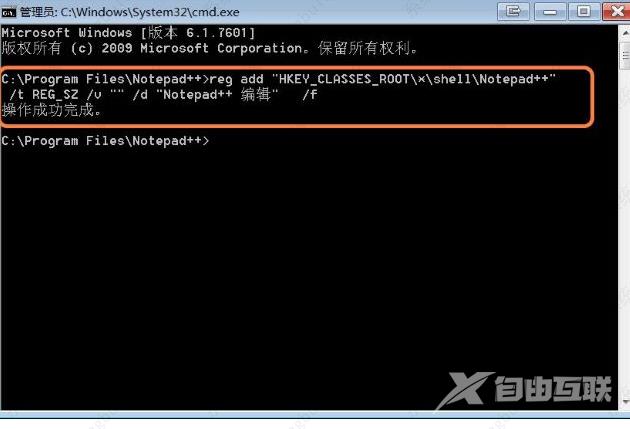
5、再输入命令reg add HKEY_CLASSES_ROOT*shellNotepad++ /t REG_EXPAND_SZ /v Icon /d %cd%Notepad++.exe /f,回车执行,给右键菜单中添加软件图标,如图所示。
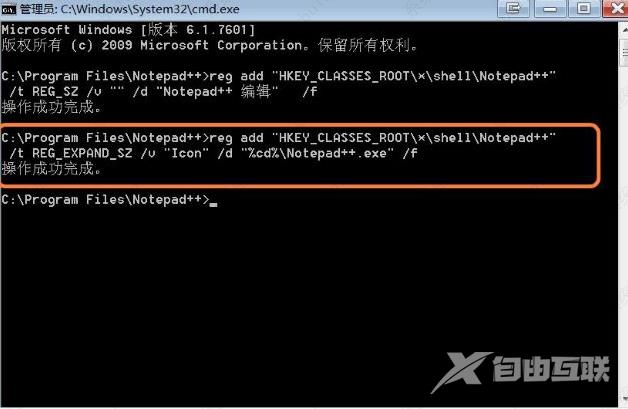
6、最后输入命令reg add HKEY_CLASSES_ROOT*shellNotepad++command /t REG_SZ /v /d %cd%Notepad++.exe %1 /f,回车执行,将右键菜单关联到文件编辑器上,如图所示。
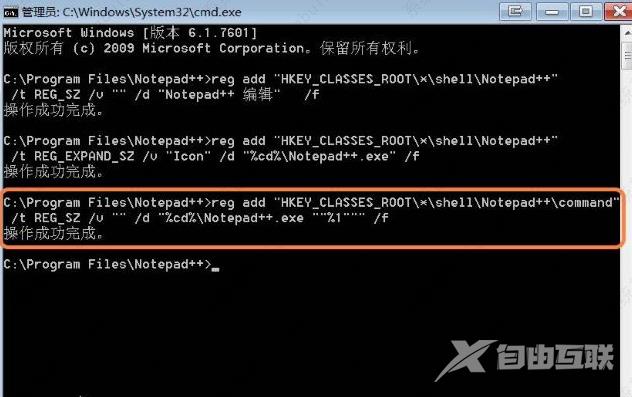
7、执行完命令后,就成功添加到右键菜单了,右击一个文本文件,即可在右键菜单列表中查看到Notepad++编辑了,如图所示。